Использование Marketo для управления потенциальными клиентами на коммерческой платформе
Важно!
Соединитель Marketo восстановлен. Обновите конфигурации для получения потенциальных клиентов, как показано в этой статье.
В этой статье описывается, как настроить систему CRM Marketo для обработки потенциальных клиентов своих предложений в Microsoft AppSource и Azure Marketplace.
Настройка системы CRM Marketo
Войдите в Marketo.
Выберите Разработка студии.
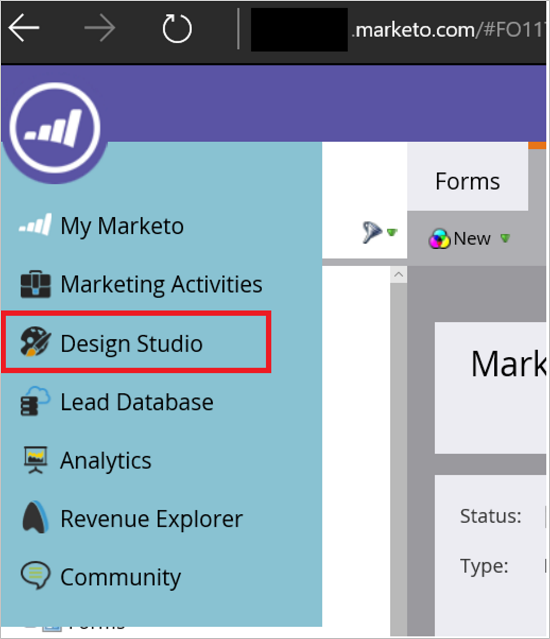
Выберите Новая форма.
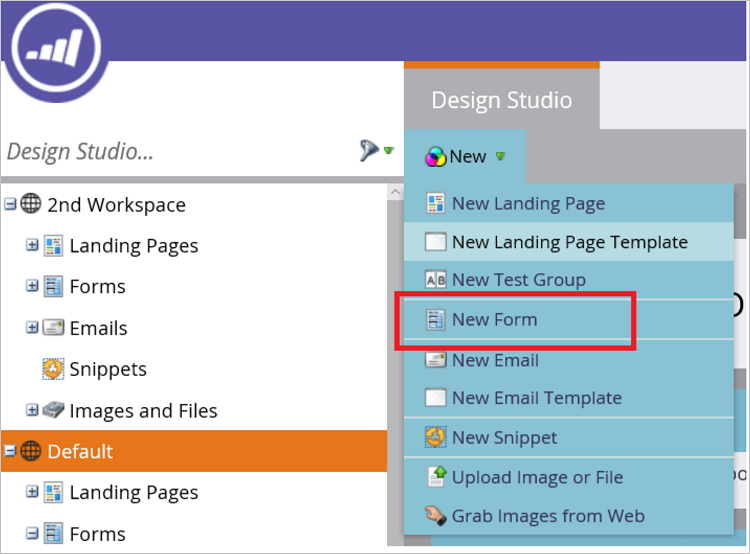
Заполните необходимые поля в диалоговом окне Новая форма, а затем выберите Создать.
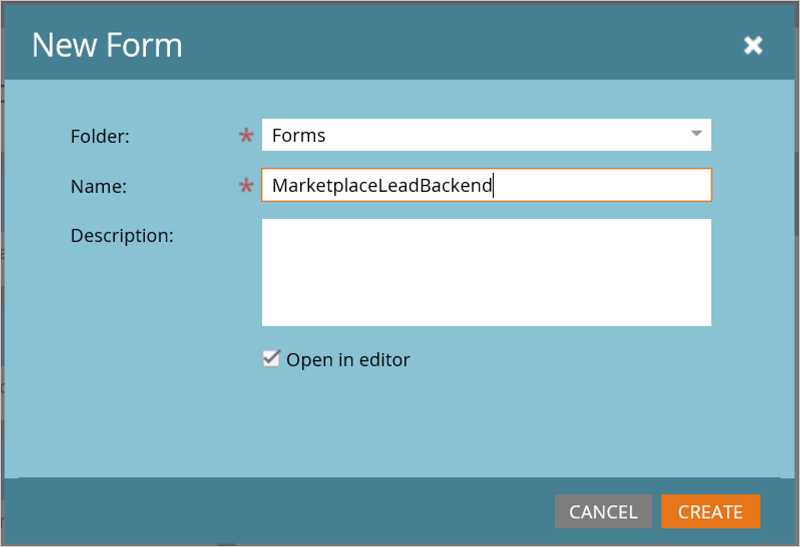
Убедитесь, что сопоставления полей настроены правильно. Ниже приведен список полей, которые соединитель должен быть введен в форму.
Примечание
Ожидается, что поле с именем Lead Source будет настроено в форме. Его можно сопоставить с системным полем SourceSystemName в Marketo или с настраиваемым полем.
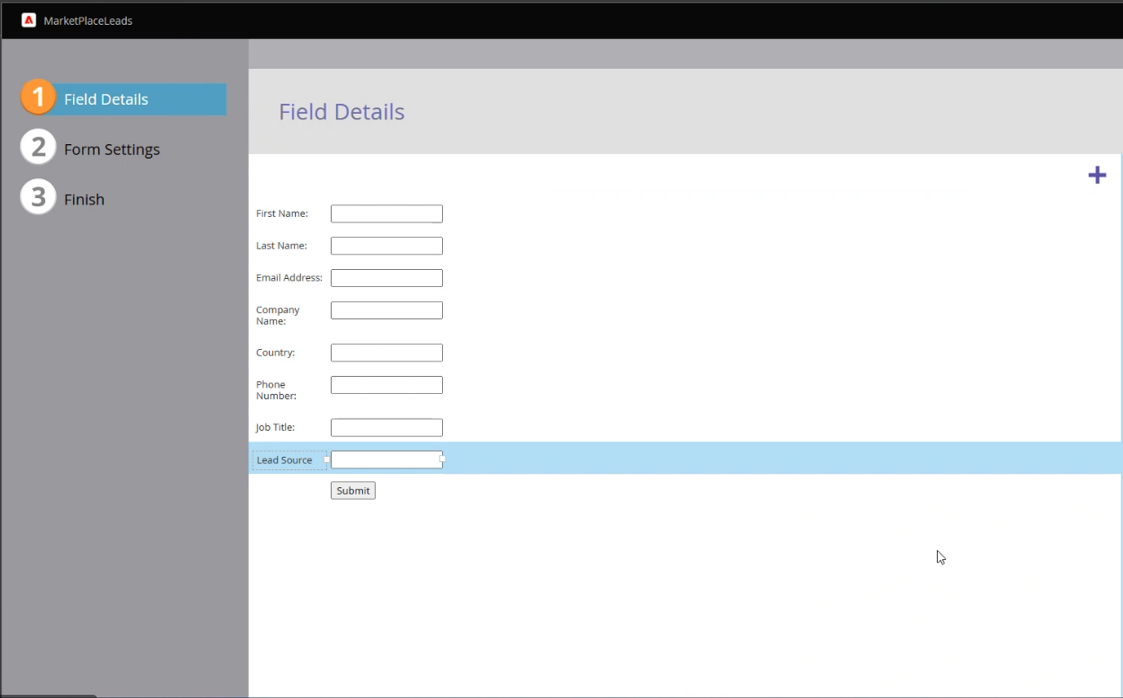
На странице Сведения о поле выберите Готово.

Подтвердите и закройте окно.
На вкладке MarketplaceLeadBacked выберите Внедрить код.
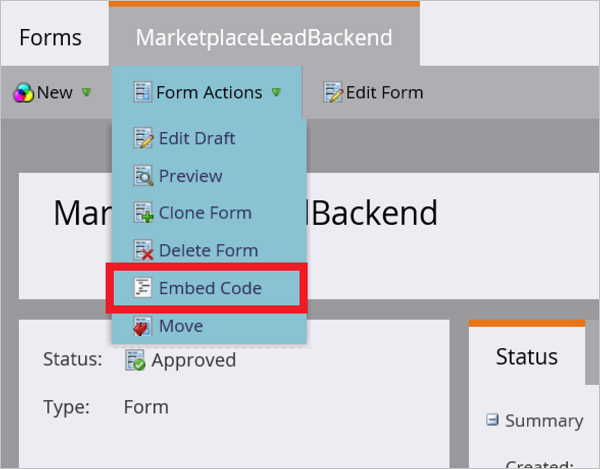
Код внедрения Marketo отображает код, аналогичный приведенному ниже.
<form id="mktoForm_1179"></form> <script>MktoForms2.loadForm("("//app-ys12.marketo.com", "123-PQR-789", 1179);</script>Скопируйте значения для следующих полей, показанных в форме кода внедрения. Эти значения используются для настройки получения потенциальных клиентов в предложении на следующем этапе. Используйте следующий пример в качестве руководства для получения необходимых идентификаторов из примера кода внедрения Marketo.
- Идентификатор Munchkin = 123-PQR-789
- Идентификатор формы = 1179
Следующий метод является еще одним способом определения этих значений:
- Получите идентификатор Munchkin вашей подписки, перейдя в меню Администратор>Munchkin в поле Идентификатор учетной записи Munchkin или из первой части поддомена узла REST API Marketo (
https://{Munchkin ID}.mktorest.com). - Идентификатор формы — это идентификатор формы кода внедрения, созданной на шаге 7 для отправки потенциальных клиентов из Marketplace.
Получение доступа к API из Администратор Marketo
Ознакомьтесь с этой статьей Marketo о получении доступа к API, в частности идентификатора клиента и секрета клиента , необходимых для новой конфигурации Marketo. Следуйте пошаговому руководству, чтобы создать пользователя только API и подключение к точке запуска для службы управления потенциальными клиентами Центра партнеров.
Убедитесь, что созданная пользовательская служба указывает Центр партнеров.
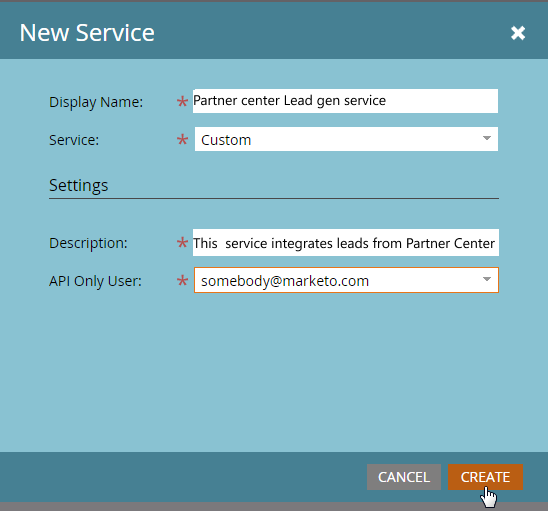
Щелкнув ссылку Просмотреть сведения для созданной службы, можно скопировать идентификатор клиента и секрет клиента для использования в конфигурации соединителя Центра партнеров.
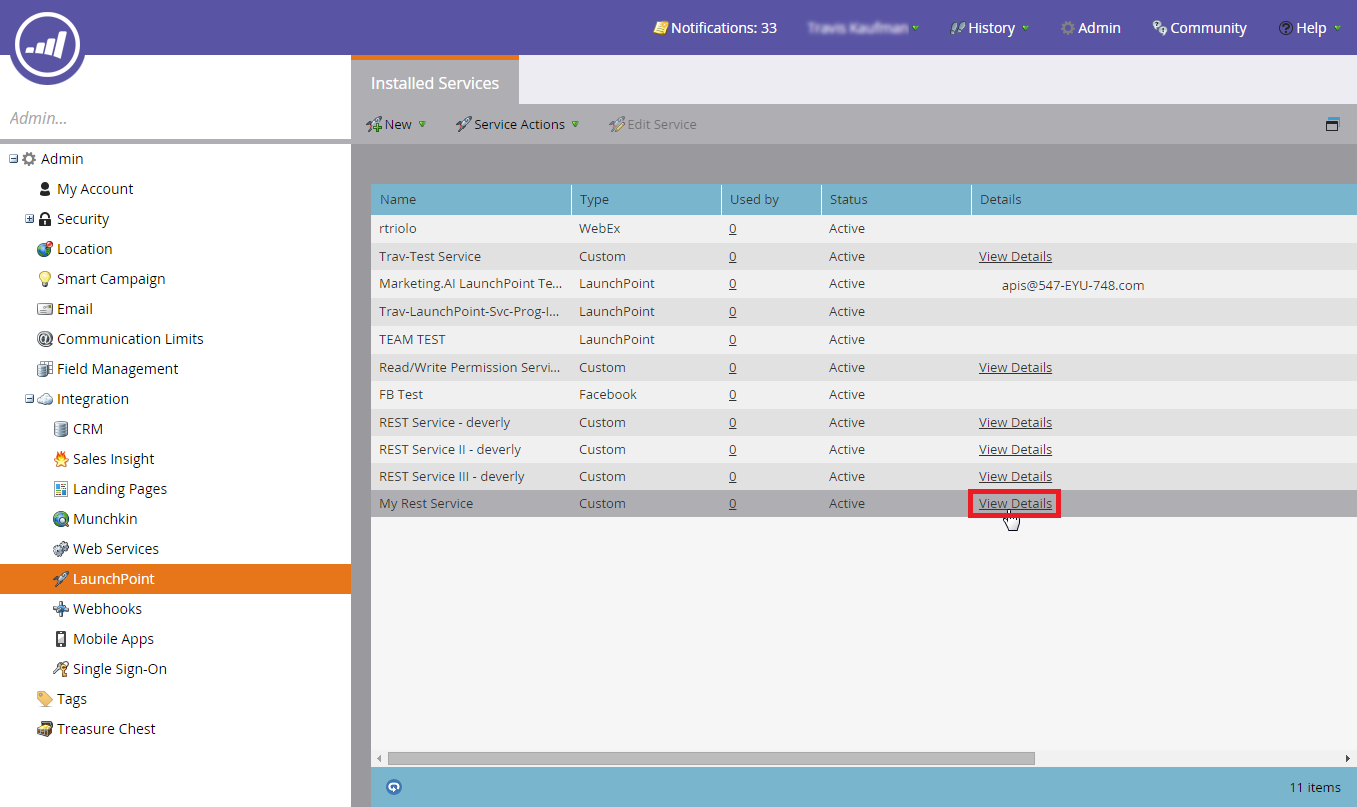
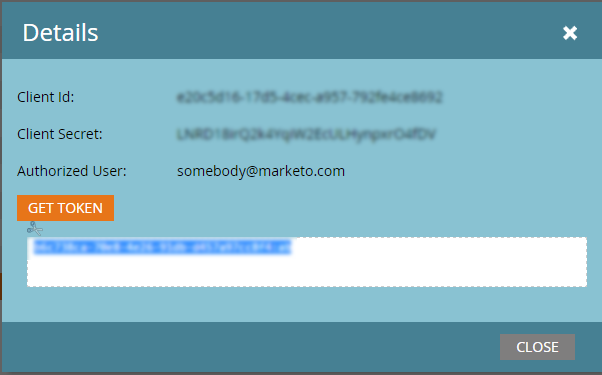
Настройка предложения для отправки потенциальных клиентов в Marketo
После того как все будет готово к настройке сведений об управлении потенциальными клиентами для вашего предложения на портале публикации, выполните следующие действия.
Войдите в Центр партнеров и выберите Предложения Marketplace.
Выберите свое предложение и перейдите на вкладку Настройка предложения.
В разделе Потенциальные клиенты выберите Подключить.
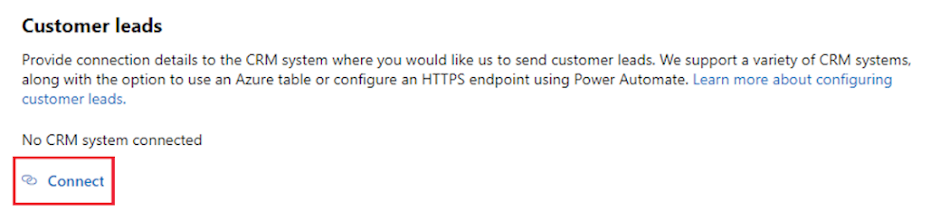
Во всплывающем окне Сведения о подключении в качестве назначения потенциального клиента выберите Marketo.
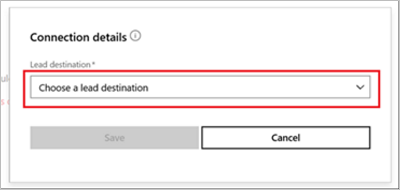
Укажите поля Идентификатор Munchkin, Идентификатор формы, Идентификатор клиента и Секрет клиента .
Примечание
Прежде чем вы сможете получать сведения о потенциальных клиентах для своего предложения необходимо завершить настройку его остальной части и опубликовать его.
Щелкните ОК.
Чтобы убедиться, что вы успешно подключились к месту назначения потенциальных клиентов, выберите Проверить. При успешном подключении вы получите тестового потенциального клиента в месте назначения потенциальных клиентов.
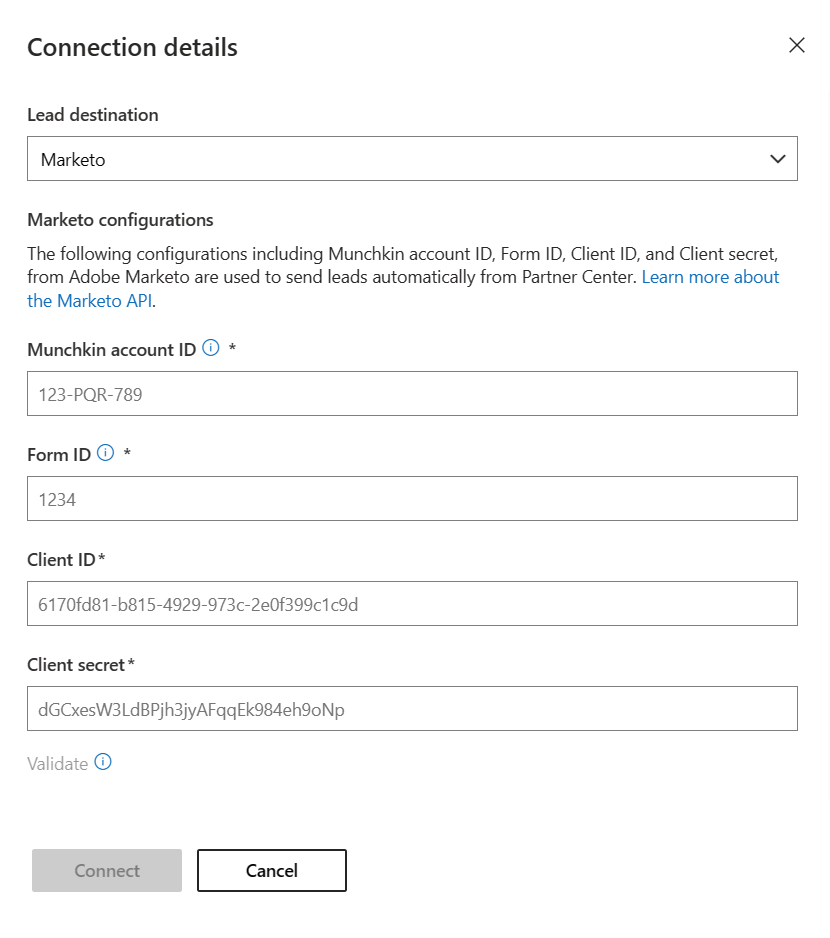
Обратная связь
Ожидается в ближайшее время: в течение 2024 года мы постепенно откажемся от GitHub Issues как механизма обратной связи для контента и заменим его новой системой обратной связи. Дополнительные сведения см. в разделе https://aka.ms/ContentUserFeedback.
Отправить и просмотреть отзыв по